좋은 방법을 찾고 계시다면 Google 포토 보기를 사용하면 슬라이드쇼를 만들 수 있습니다. 이를 통해 전체 화면 모드에서 앨범의 사진이나 라이브러리의 사진을 한 번에 하나씩 볼 수 있습니다. 편안히 앉아 시청하거나 클릭하여 쇼의 각 사진을 살펴보세요.
내용물
- 앨범에서 슬라이드쇼 만들기
- 사진으로 슬라이드쇼 만들기
- 휴대폰에서 슬라이드쇼 만들기
현재는 음악이나 배경을 추가할 수 없지만 사진 컬렉션을 보고 그 추억을 되살릴 수 있는 훌륭한 방법입니다. Google 포토로 슬라이드쇼를 만드는 방법은 다음과 같습니다.
추천 동영상
쉬운
5 분
웹 브라우저
구글 계정
Google 포토 앱(선택사항)
앨범에서 슬라이드쇼 만들기
Google 포토 웹사이트에서 짧은 시간 안에 슬라이드쇼를 만들 수 있습니다. 향하다 구글 포토 Google 계정으로 로그인하세요.
1 단계: 왼쪽 탐색에서 앨범 오른쪽에 앨범이 표시됩니다. 또는 앨범 섹션에 포함된 앨범을 볼 수 있습니다.
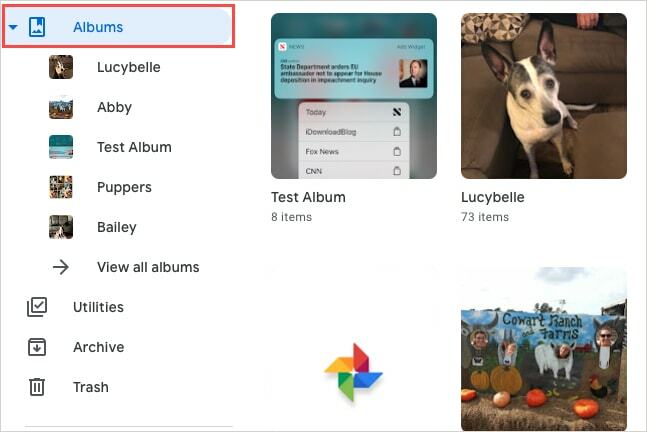
2 단계: 슬라이드쇼를 만들려면 앨범을 선택하세요.
관련된
- Google Slides에 글꼴을 추가하는 방법: 단계별 가이드
- Prime Day 세일로 Google Nest Wi-Fi Pro 메시 라우터 90달러 할인
- 구글 바드란 무엇인가요? 이 ChatGPT 라이벌을 사용하는 방법은 다음과 같습니다.
3단계: 선택 세 개의 점 오른쪽 상단에 추가 옵션 그리고 골라 슬라이드쇼.

4단계: 화면이 전체 화면 모드로 전환되고 슬라이드쇼가 시작되는 것을 볼 수 있습니다. 각 사진이 몇 초 동안 표시되고 다음 사진으로 이동하는 모습을 볼 수 있습니다.
선택 정지시키다 특정 사진에서 중지하려면 왼쪽 하단에 있는 버튼을 클릭하고 놀다 재개하다. 다음을 사용할 수도 있습니다. 화살 앨범의 사진을 수동으로 앞뒤로 이동하려면 화면 왼쪽 하단에 있는 버튼을 누르세요.
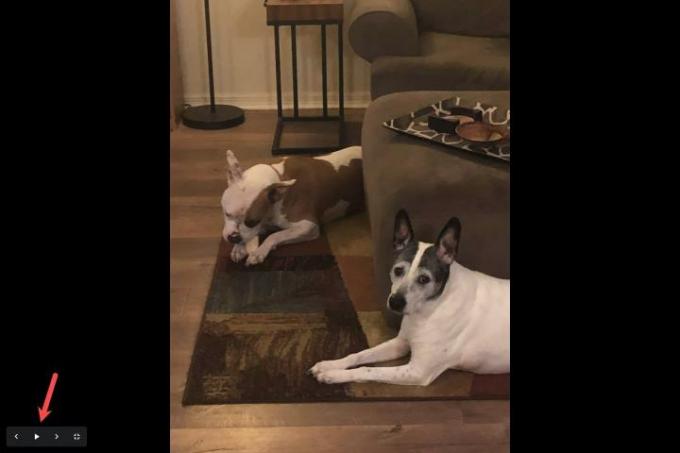
5단계: 완료되면 다음을 선택하세요. 출구 아이콘은 왼쪽 하단, 화살표 오른쪽에 있습니다.
그러면 Google 포토의 앨범으로 돌아갑니다.
사진으로 슬라이드쇼 만들기
기본 사진 섹션의 사진을 슬라이드쇼로 보고 싶은 경우에도 이 작업을 수행할 수 있습니다.
1 단계: 왼쪽에서 사진.

2 단계: 오른쪽에서 슬라이드쇼를 시작하려는 사진을 선택하여 엽니다.
3단계: 선택 세 개의 점 오른쪽 상단에 추가 옵션 그리고 골라 슬라이드쇼.

4단계: 그런 다음 선택한 사진부터 전체 화면 모드로 슬라이드쇼를 볼 수 있습니다.
사용 정지시키다 정지버튼, 놀다 재개하려면, 화살 수동으로 앞으로 또는 뒤로 이동하려면 출구 완료되면 버튼을 누르세요.

휴대폰에서 슬라이드쇼 만들기
슬라이드쇼를 만들 수 있습니다. 기계적 인조 인간 전화를하다 Google 포토 앱 모든 사진이나 특정 앨범에서. 이 글을 쓰는 시점에서 버전 6.4 iPhone용 Google 포토 슬라이드쇼 기능은 제공하지 않습니다.
1 단계: 슬라이드쇼의 모든 사진을 보려면 사진 탭하고 사진을 선택하세요.
앨범을 보려면 도서관 탭에서 앨범을 선택하고 앨범에서 사진을 선택하여 쇼를 시작하세요.
2 단계: 탭하세요. 세 개의 점 사진 오른쪽 상단에 있는 슬라이드쇼 표시되는 메뉴에서
3단계: 전체 화면 모드에서 사진과 함께 슬라이드쇼가 자동으로 시작되는 것을 볼 수 있습니다. 왼쪽이나 오른쪽으로 스와이프하여 사진을 수동으로 이동할 수도 있습니다.
슬라이드쇼를 중지하려면 사진을 탭하고 종료하려면 화살 왼쪽 상단에.



Google 포토로 슬라이드쇼를 만드는 것은 휴가, 특별한 날, 축하 행사의 사진을 보는 좋은 방법입니다. 자세한 내용은 방법을 참조하세요. Google 포토를 사용하세요 사진을 백업하려면
편집자의 추천
- Google이 일부 직원의 웹 액세스를 차단하는 이유는 무엇인가요?
- Google Bard는 이제 말할 수 있지만 ChatGPT를 압도할 수 있습니까?
- 이제 모든 인터넷은 Google의 AI에 속합니다
- 구글, 직원들에게 AI 챗봇 조심하라고 당부
- MusicLM이란 무엇인가요? Google의 텍스트를 음악으로 변환하는 AI를 확인해 보세요.
당신의 라이프스타일을 업그레이드하세요Digital Trends는 독자들이 모든 최신 뉴스, 재미있는 제품 리뷰, 통찰력 있는 사설 및 독특한 미리보기를 통해 빠르게 변화하는 기술 세계를 계속해서 살펴볼 수 있도록 도와줍니다.




